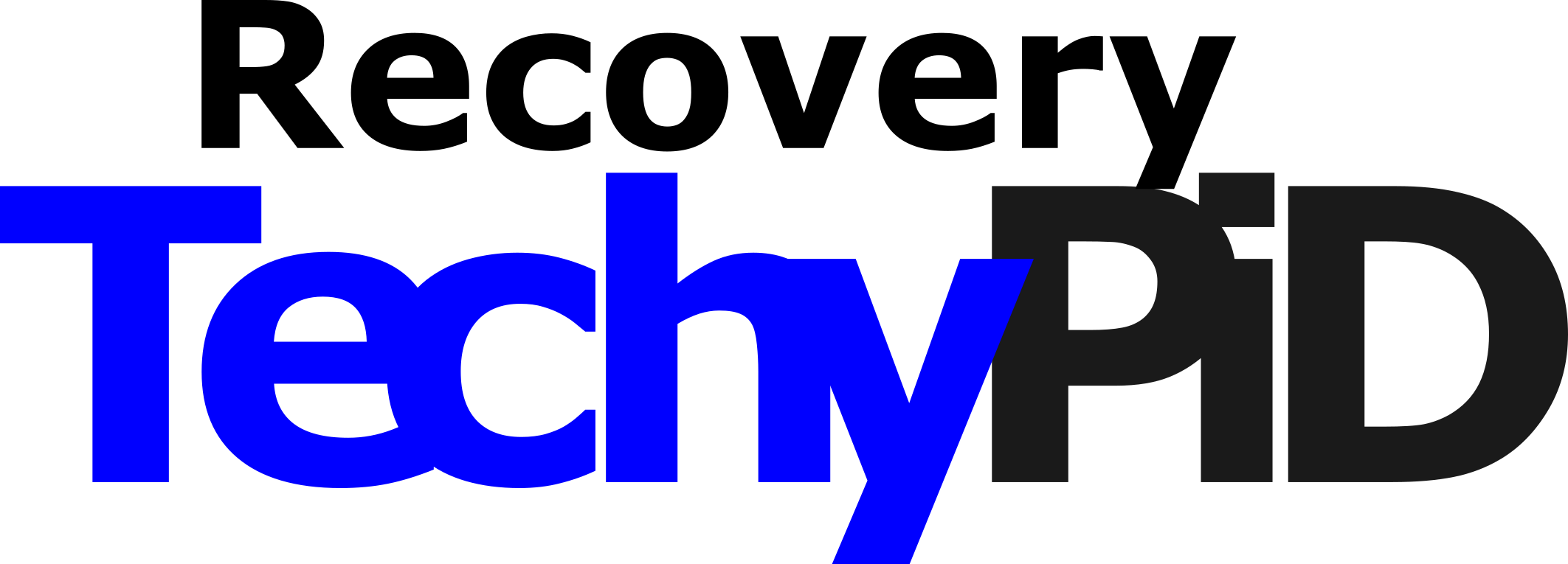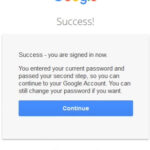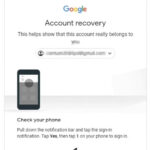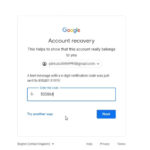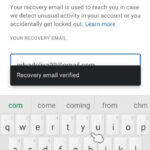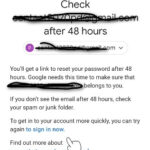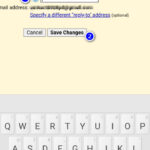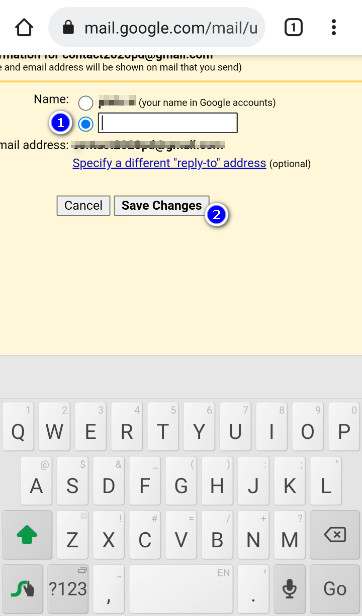
अपने फ़ोन में Gmail Display sender का नाम बदलें
दोस्तों आज हम चर्चा करेंगे कि अपने फोन में Gmail display name कैसे बदलें।
Table of Contents
Gmail display नाम का क्या अर्थ है?
जैस कि, जब आप किसी को ईमेल भेजते हैं तो मेल रिसीव करने वालो के इनबॉक्स में आपका नाम display होता है। डिफॉल्ट रुप से आपका रजिस्टर नाम होता है लेकिन Gmail असली नाम बदलने की सुविधा देता है और अगर आप चाहें तो दूसरे नाम के बजाय इसे बदल सकते हैं।
तो यहां हम Gmail डिस्प्ले नेम स्टेप बाय स्टेप बदलते हैं।
अपने फोन में Gmail डिस्प्ले नाम कैसे बदलें?
Gmail sender का नाम बदलने के लिए यहां कुछ steps दिए गए हैं।
मोबाइल में Gmail भेजने वाले के डिस्प्ले नेम को बदलने के लिए नीचे दिए गए स्टेप्स को फॉलो करें।
Step 1: Open Google Chrome
Gmail ऐप में, Gmail सेंडर डिस्प्ले नेम को बदलने का कोई विकल्प नहीं है, इसलिए हम इसे वेब के जरिए बदलते हैं।
आपके फोन में गूगल क्रोम होना चाहिए। गूगल क्रोम खोलें।
Step 2: three dots
ऊपरी दाएं कोने में, आप three dots देख सकते हैं। उस पर दबाएं।
जैसा कि नीचे चित्र में दिखाया गया है।
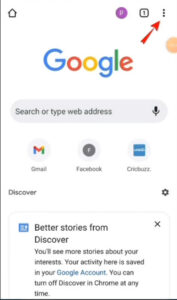
Step 3: Desktop Site
सेटिंग गियर दिखने के लिए आपको डेस्कटॉप साइट की आवश्यकता होगी। डेस्कटॉप साइट पर चेक मार्क करे।
जैसा कि इमेज के नीचे दिखाया गया है
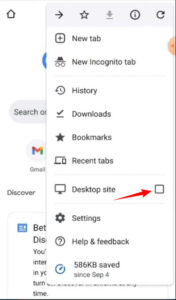
Step 4: mail.google.com
यदि आप Google क्रोम पर Gmail वेब ऐप आइकन दिखाई दे तो बस आइकन पर प्रेस करें या वेब ऐप न दिखाई दे तो फिर मैन्युअल रूप से वेब पता “mail.google.com/” टाइप करें और सर्च करे।
जैसा की नीचे दिखाया है.
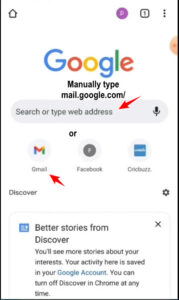
Step 5: settings gear
आप अपने Gmail inbox के ऊपरी दाएं कोने में सेटिंग गियर देख सकते हैं।
सेटिंग्स गियर पर दबाएं।
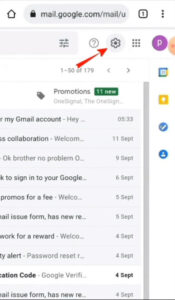
Step 6: see all settings
सेटिंग गियर पर क्लिक करने के बाद “see all settings” पर क्लिक करें।
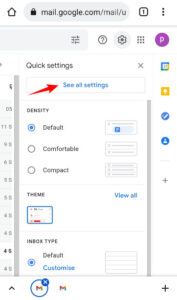
Step 7: account and import
“account and import” पर दबाएं
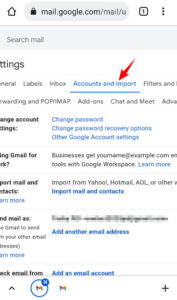
Step 8:edit info
” Account and import” अनुभाग में आप “edit info” लिंक देखेंगे।
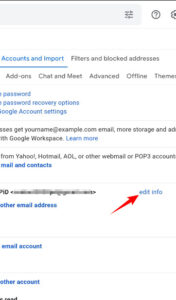
Step 9: Display नाम टाइप करें
यहां, दो रेडियो बटन दिखाई देंगा एक नाम और दूसरा खाली होगा।
दुसरा रेडियो बटन पर चेक मार्क करें और अपना नया सेंडर Display नाम टाइप करें। और “Save Changes” पर दबाएं
अब, जब आप किसी को मेल भेजते हैं तो आपका नया नाम प्रदर्शित होगा जैसा आपने नाम रखा होगा वही दिखाई देगा।